您是否正在寻找在Windows11上禁用Skype的方法?如果是这样,那么您来对地方了。在这篇博文中,我们将向您展示如何做到这一点。Skype可能是一个有用的工具,但它也可能会大量消耗您的系统资源。如果您不使用它,则无需在后台运行它。按照此博客文章中概述的步骤,您将立即禁用Skype并优化您的系统。
Skype是一个非常流行的应用程序,全世界有数百万人在使用它。虽然它非常有用,但它也会消耗大量系统资源,从而降低计算机速度。Skype始终在后台运行并耗尽系统RAM。即使您没有一直使用Skype,这也会导致计算机变慢。所以禁用它可能有助于解决这个问题。
除此之外,如果您的数据计划有限,您可能会发现Skype每月使用的配额过多。
使用Skype进行业务可能会有风险。如果您公司的网络受到黑客或恶意软件的攻击,他们可以利用Skype获取一些安全数据或信息。
Skype的主要问题之一是,它会自动列在启动程序中。因此,每当您启动系统时,Skype都会在后台自动启动。
如果要从启动中禁用Skype,请按照下列步骤操作:
1.右键单击开始按钮并选择任务管理器。
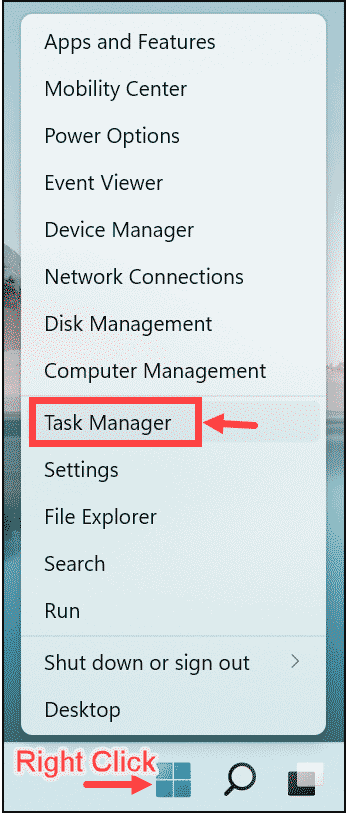
2.切换到启动选项卡,然后搜索Skype。
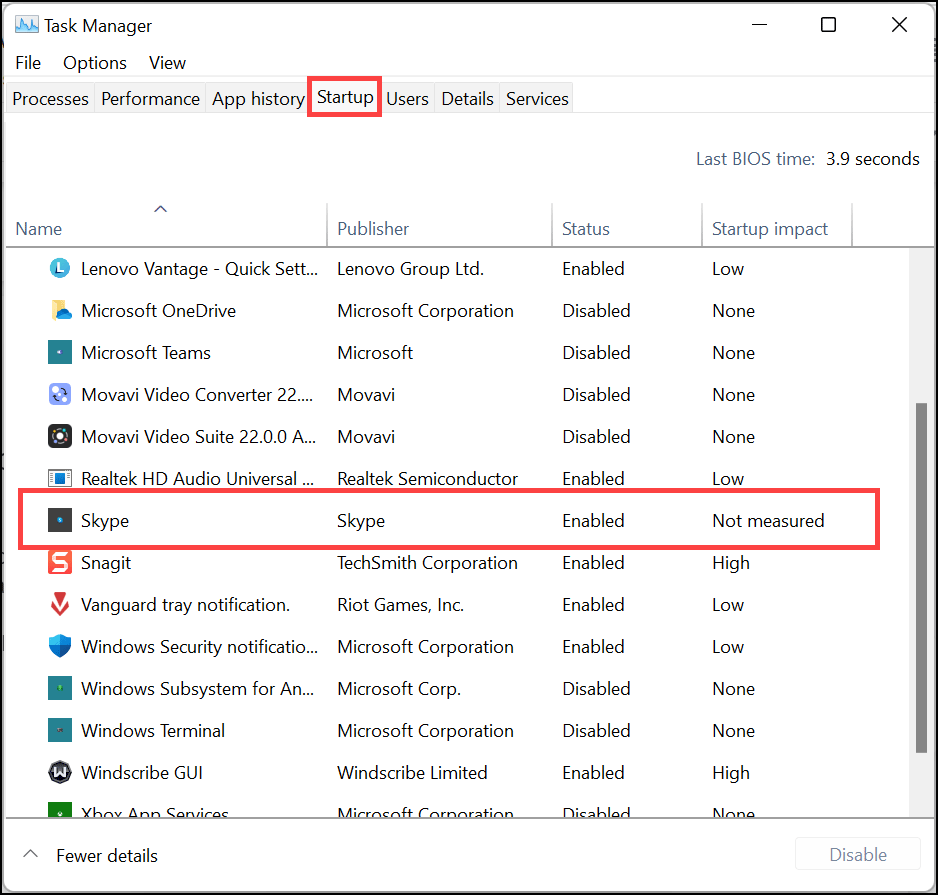
3.右键单击它并选择禁用。
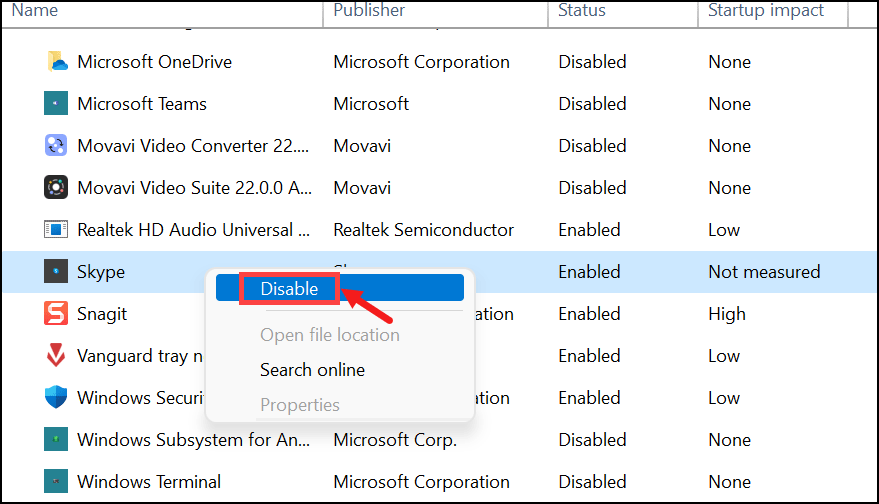
4.重新启动系统。
5.这将在系统启动时禁用Skype。
Skype预装在Windows11上。但如果您出于任何目的不需要它,您可以简单地从系统中卸载它。
要从Windows11卸载Skype,请按照以下步骤操作:
1.单击Windows搜索图标并键入Skype进行搜索。
2.在Skype图标下,查找卸载选项并单击它。
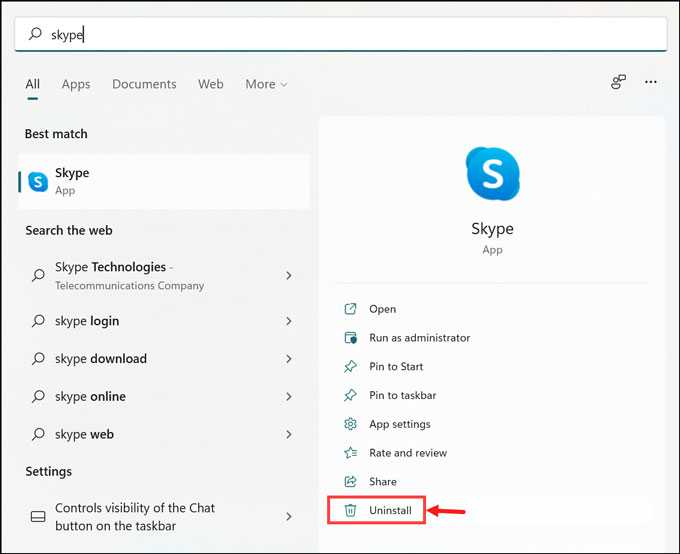
3.接下来,单击卸载以完成从系统中删除Skype。
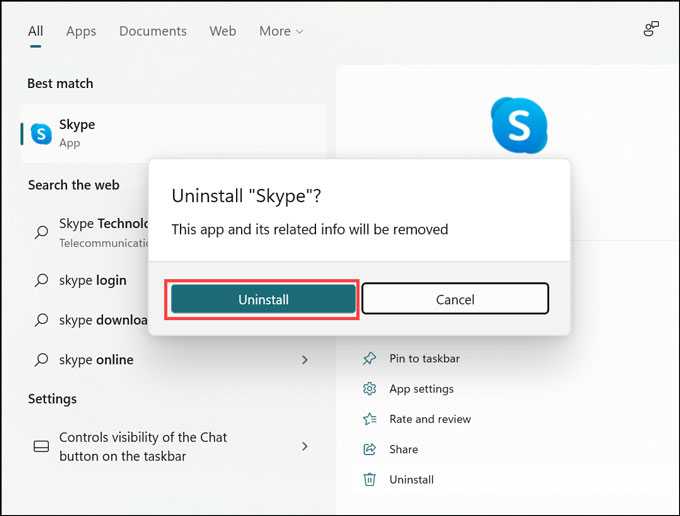
4.该应用程序将被卸载。
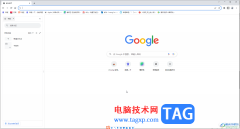 Google Chrome电脑版关闭或卸载插件的方法教
Google Chrome电脑版关闭或卸载插件的方法教
谷歌浏览器是一款非常好用的浏览器软件,很多小伙伴都在使用......
阅读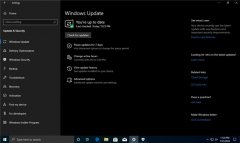 win101909对配置有什么需求详细介绍
win101909对配置有什么需求详细介绍
对于想要更新Windows10 1909的用户,一定想知道新版本对硬件配置......
阅读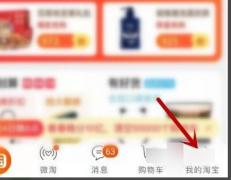 淘宝亲情账号取消方法
淘宝亲情账号取消方法
如果要帮老年人购买商品大家肯定可以去通过亲情账号来进行支......
阅读 剪映电脑版制作PPT幻灯片翻页效果的方法
剪映电脑版制作PPT幻灯片翻页效果的方法
最近很多小伙伴在问怎么在电脑版的剪映中制作PPT幻灯片翻页的......
阅读 2022情人节单身文案大全
2022情人节单身文案大全
2022情人节单身文案大全,情人节单身文案怎么写?今天是2022年......
阅读 2022年电竞产业规模将达
2022年电竞产业规模将达 抖音说好不哭视频的拍摄
抖音说好不哭视频的拍摄 抖音自定义背景穿越视频
抖音自定义背景穿越视频 Windows10:重新发布可靠性
Windows10:重新发布可靠性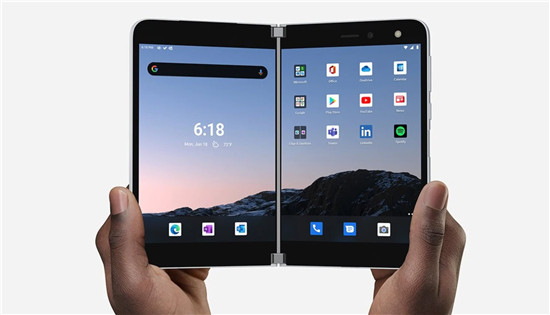 可折叠的iPhone将与微软的
可折叠的iPhone将与微软的 默认情况下,微软将以l
默认情况下,微软将以l MX150相当于什么显卡?MX
MX150相当于什么显卡?MX Microsoft准备关闭Internet E
Microsoft准备关闭Internet E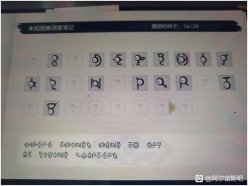 宝可梦传说阿尔宙斯未知
宝可梦传说阿尔宙斯未知 江南百景图刑天的头在哪
江南百景图刑天的头在哪 创造与魔法灾厄兽饲料怎
创造与魔法灾厄兽饲料怎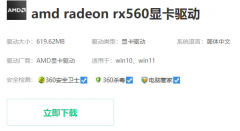 铭鑫rx560显卡驱动怎么安装
铭鑫rx560显卡驱动怎么安装 CPU怎么对比性能?台式机
CPU怎么对比性能?台式机 新手必看 购买任天堂Swi
新手必看 购买任天堂Swi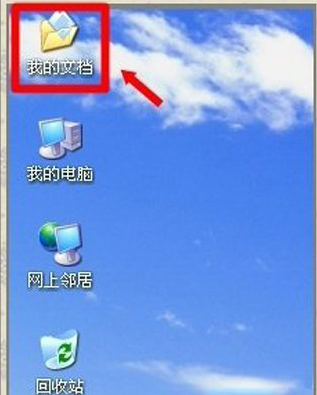 纯净版xp系统把我的文档转
纯净版xp系统把我的文档转 小米13关闭个性化广告的
小米13关闭个性化广告的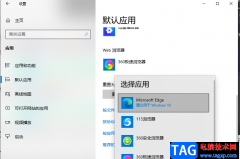 Edge浏览器设置为默认浏览
Edge浏览器设置为默认浏览 WPS Excel调整图片透明度的
WPS Excel调整图片透明度的 Excel表格的X和Y轴进行互换
Excel表格的X和Y轴进行互换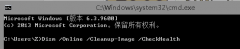 win10版本1903系统更新报错
win10版本1903系统更新报错 win10死机强制关机快捷键
win10死机强制关机快捷键 飞鱼星路由器端口映射设
飞鱼星路由器端口映射设 路由器怎样设置mac地址过
路由器怎样设置mac地址过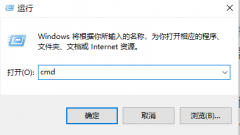
进入win10系统之后,有很多的用户觉得自己的系统字体变得很淡导致视觉体验上特别的差劲,为了帮助用户可以解决这个问题,我们带来了操作的方法,大家可以换一个较深的颜色,来详细的显...
次阅读
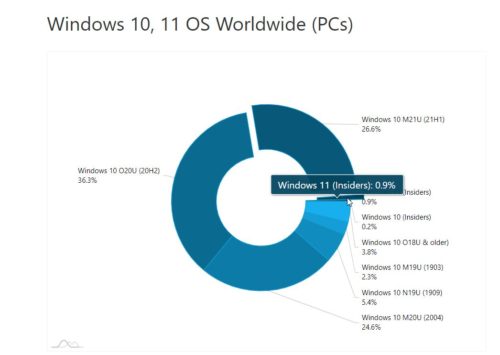
AdDuplex 关于 Windows 10 统计数据的最后一份报告是几个月前的。从那以后发生了很多事情。因为Windows 10 2004的比例明显缩水,Windows 10 21H1的比例有所增加。 事...
次阅读

我们在使用安装了win7旗舰版操作系统的电脑时,对于微软公司最新发布的2020年全面停止对win7操作系统更新的信息,有一部分小伙伴们想要将自己的系统升级为最新的专业版,但是不知道该怎么...
次阅读

很多的小伙伴们虽然使用了很久的电脑但是却不知道win7本地连接在哪里,今天小编就为大家带来了win7电脑本地连接打开方法!一起来看看吧。...
次阅读

微软对游戏的新热爱将使 Windows 11 中出现几项重要的 Xbox/视频游戏创新。 游戏一直是 Windows 的基础,微软公司副总裁莎拉邦德写道。我们将 W...
次阅读
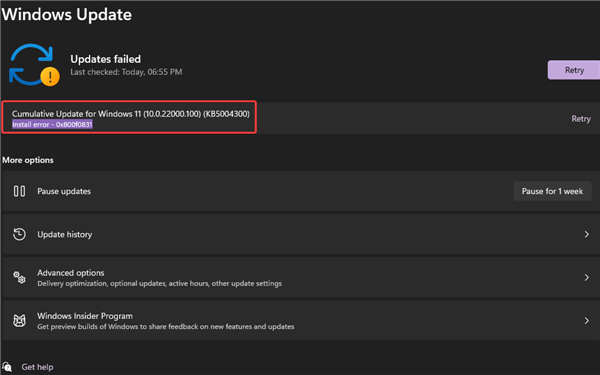
如何修复Windows 11更新错误0x800f0831代码问题 错误代码 0x800f0831 是 Windows 11 中可能发生的更新错误。每当您在Windows 更新选项卡中收到此错误消息时,它都会限...
次阅读
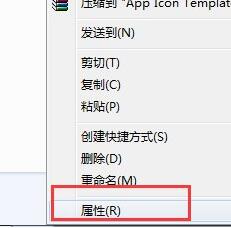
ghost win7装机版系统中文件夹被加密怎么解除 ghost win7系统好用,运行稳定,万能驱动兼容,下载速度快,一键安装,是电脑装机必备之选.,ghost xp是曾经最主流的操作系...
次阅读

无论是我们发现网络连接出现问题,网速变慢或者突然连不上网络等问题,都可以通过更改连接属性的方式尝试解决。那么win7如何更改连接属性呢,下面就跟着小编一起来看一下吧。...
次阅读
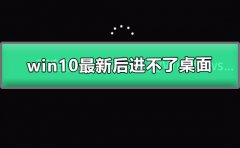
win10系统是一款一直在更新进步的优秀系统,强大的智能技术可以确保系统在无需人工操作的自动状态下智能的完成系统的最新补丁更新,但是近日来有很多的小伙伴们反应自己在进行了win10的...
次阅读
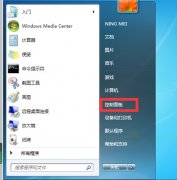
现在有很多电视机都支持电脑投屏功能,能够使用更大的电视当做电脑屏幕进行操作,不论是看视频还是玩游戏都有更好的效果。投屏首先要保证二者在同一个网络中,然后操作就非常简单了,...
次阅读
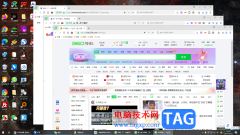
360安全浏览器是很多小伙伴平常在使用的一款浏览器软件,该软件的主页面是比较个性化的,大体上和其他的浏览器差不多,但是在360安全浏览器中提供一个多窗口模式功能选项,当你想要将打...
次阅读
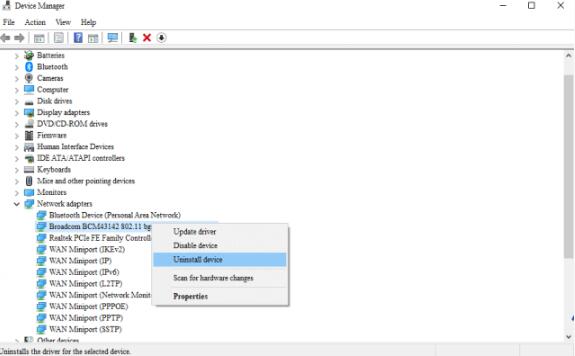
如何在Windows10或Windows11中重新安装Wi-Fi驱动程序 您是否一直在为Internet停机而苦苦挣扎?如果您已经尝试了所有常见的黑客攻击,例如调整路由器设置、计算机重新启...
次阅读

文本文档是系统中非常重要的文件,它不仅可以让我们查看很多文本内容,还可以提供编程功能。但是在win11系统更新后,很多朋友发现文本文档打不开了,这时候我们可以通过运行的方式直接...
次阅读
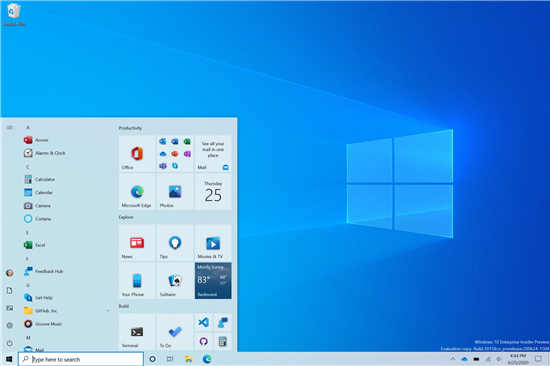
Windows 10 KB5006738(内部版本 19043.1320)完整更新日志 1. 修复了阻止视频字幕的奇怪错误。 2. 修复了导致锁定屏幕上出现黑屏的问题。 3. 修复了破坏 Windo...
次阅读
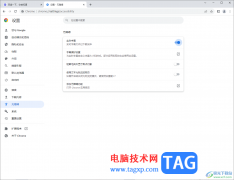
谷歌浏览器是一个非常实用且功能强大的浏览器,在该浏览器中提供了一个实时字幕功能,大家会通过该浏览器进行播放一些英文视频,但是该英文视频可能是没有中文字幕显示的,那么我们可...
次阅读